
אם הפסק לאחרונה לשתף את Mac עם אחרים, אז אתה צריך לשקול למחוק שאינם בשימוש חשבונות משתמשים על המכונה. אנו נראה לך כיצד למחוק בבטחה חשבונות משתמש ב- MacOS.
לפני שנתחיל, הקפד לבדוק אם יש לך הרשאות מנהל על Mac. כדי לאמת את זה, לחץ על הלוגו של Apple בפינה השמאלית העליונה של שולחן העבודה של Mac ופתח "העדפות מערכת".

כיצד להסיר חשבונות משתמשים ב- MacOS
ב- MacOS מערכת העדפות, עבור אל "משתמשים & AMP; קבוצות ".

פעולה זו תציג את כל חשבונות המשתמש ב- Mac שלך. החשבון שלך יופיע בחלק העליון של החלונית השמאלית ואם אתה רואה "מנהל" מתחת שם המשתמש שלך, יש לך הרשאות מנהל.

אם אינך רואה את זה, תוכל להיכנס לכל חשבון אחר עם הרשאות מנהל וללכת לאותן "משתמשים & AMP; דף "העדפות המערכת. כעת לחץ על סמל הנעילה בפינה השמאלית התחתונה של החלון.
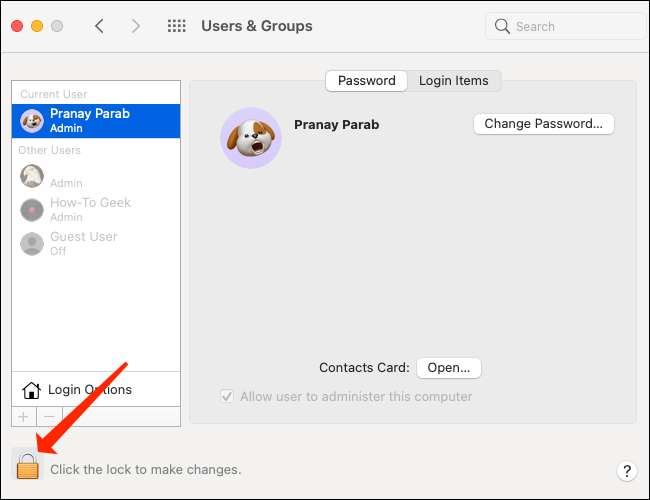
הזן את הסיסמה עבור חשבון מנהל זה. לחץ על "ביטול נעילה" לאחר שתסיים. פעולה זו תאפשר לך לבצע שינויים בחשבונות משתמשים.
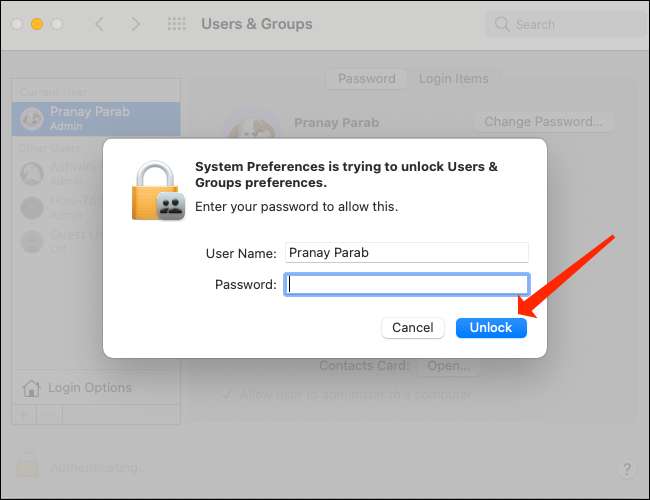
כדי להפוך את חשבונך למנהל המערכת, לחץ על שם המשתמש שלך בחלונית השמאלית ובדוק "אפשר למשתמש לנהל את המחשב הזה". שים לב כי נדרשת הפעלה מחדש עבור שינויים אלה ייכנסו לתוקף.
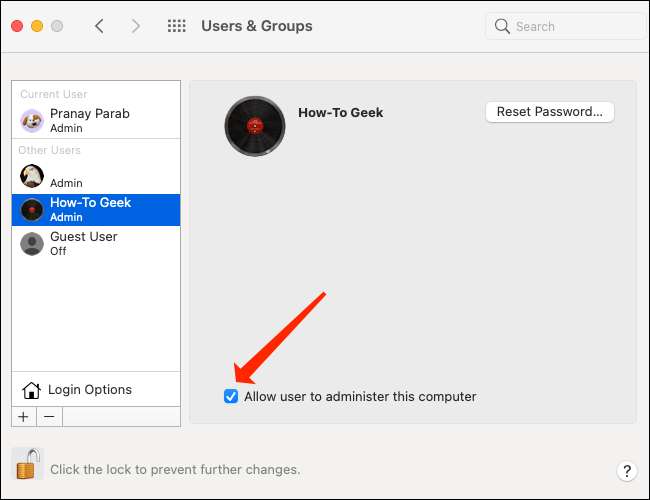
לאחר שתבטיח שזה מנהל, החל לחזור לחשבון שלך ב- Mac וחזור ל "משתמשים & AMP; קבוצות "תחת" העדפות מערכת ". שוב, לחץ על סמל הנעילה בפינה השמאלית התחתונה של חלון זה, הקלד את סיסמת חשבון המשתמש שלך ולחץ על הלחצן "ביטול נעילה" כחול.
כדי למחוק חשבון משתמש מהמכשיר MAC, בחר את שם המשתמש הנכון בחלונית השמאלית ולאחר מכן לחץ על הלחצן "-" (מינוס) למטה "אפשרויות כניסה".
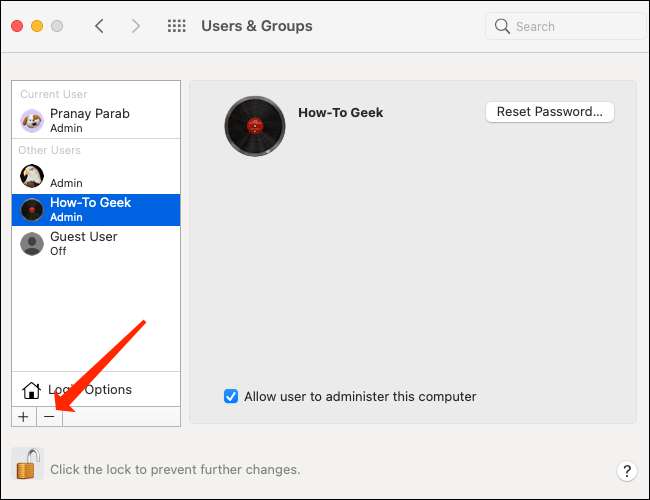
עכשיו זה הזמן להחליט אם ברצונך לשמור על חלק מהנתונים המשויכים לחשבון המשתמש היוצא. אתה יכול לבחור לשמור על תיקיית הבית שלה כתמונת דיסק בתיקייה "משתמשים" של Mac שלך. לשם כך, לחץ על "שמור את תיקיית הבית בתמונת דיסק".
אם אתה מעדיף לא לגעת בתוכן של חשבון משתמש, באפשרותך לבחור "אל תשנה את תיקיית הבית". עם זאת, אם אתה בטוח שברצונך להיפטר מכל הנתונים מחשבון משתמש זה, באפשרותך לבחור "מחק את תיקיית הבית".
לאחר שביצעת את בחירתך, לחץ על הלחצן Blue "מחק משתמש" כדי לעטוף את התהליך.

המשתמש הוסר כעת מ- Mac שלך. אם אתה גם משתמש ב- Windows, ייתכן שתרצה לדעת איך מחק משתמש ב- Windows .
אם אתה מודאג לאבד את הנתונים שלך, אתה צריך לבדוק דרכים שונות לגבות את Mac שלך .
קָשׁוּר: הדרכים הטובות ביותר לגבות את Mac שלך







